linux 下root 口令破解(二)
——————说一下grub的密码和安全模式
我们都知道root的密码是保存在/etc/shadow下的,而/etc/passwd 则是用户信息文件,密码呢由于是MD5加密我们不能看到明文,但是进入单用户模式后,我们可以通过修改用户信息文件,是管理员口令失效,关于root超级用户的口令的破解前文已经有较为详细的描述,
我们知道 破解系统密码是要进入单用户模式的,这个我们可以通过给grub加密来进行阻止,加入grub的密码你不知道,那么我们可以通过进入安全模式来进行破解,安全模式是要光盘启动的,这个是可以通过BIOS密码来进行限制,那BIOS密码,我们怎么办?扣电池呗!
grub的密码在安装系统的时候是可以进行设置的,假如说装系统的时候我们没有设置,以后也是可以手工添加的,
我的内核版本
实验环境 VMware 5.5.3 + redhat Enterprise linux5 AS
今天就讲点小东西,说一下grub的加密,和忘记grub密码后进入安全模式的解救方法
[root@localhost ~]# grub-md5-crypt
Password:
Retype password:
$1$PYWt0/$bMNd.aRO.sGeUeERbjDb91
[root@localhost ~]#
这里的 grub-md5-crypt是指用MD5加密算法生成一个配置文件,后面呢你输入两次密码,生成的这一大串字符就是你密码加密后的字符,复制这段字符到
[root@localhost ~]# vi /etc/grub.conf
这就是grub的配置文件
打开配置文件
password --md5 $1$PYWt0/$bMNd.aRO.sGeUeERbjDb91
加入这段
复制这段密钥到文件中,注意密钥的位置
保存退出
[root@localhost ~]# reboot
出现启动界面后按任意键
这里呢会发现没有以前按e的选项 不同的是 有个按p并输入密码,
这里按p 并输入密码
选e
这个界面出来之后,大家都很熟悉了吧,后面的破解步骤,不在此多说
假如 grub的密码
你也忘了怎么办?介绍一下安全模式
选择 管盘启动
这里我们选择 F2
输入 linux rescue 回车
启动过程
类似于 安装过程 这里选择语言
选择键盘
选择网卡 这里有没有都无所谓 NO吧
救援环境会试图搜寻所安装的红帽linux
并将之挂载到/mnt/sysp_w_picpath 目录下,然后您便可以按照系统需求进行更改,您若想执行这一步骤,请选择,继续,按钮,您也可以选择只读,将文件系统挂载成只读模式而不是读写模式,
如果由于某种愿意,这一步骤失败,您可以选择跳过按钮,该步骤就会被跳过,您会直接进入命令状态,
继续,只读,跳过
ok 即可 这时可还没有进入安全模式呢
这里呢 输入两条命令
cd /mnt/sysp_w_picpath
chroot . /bin/bash
这时我们可以ls一下看看,已经进入了安全模式,这时可以干你任何想干的事情
比如我们
vi /etc/passwd
你可以在这里修改管理员密码
也可以
vi /etc/grub.conf
你可以依照你的意愿删除或者注释掉刚才加的这句话
重启后你会发现 已经没有了p的选项,
这个只是虚拟机里做的测设,有的时候可能因为虚拟机版本的问题有影响。
转载于:https://blog.51cto.com/yuzeying/155710







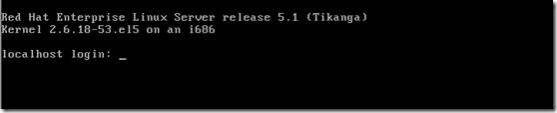
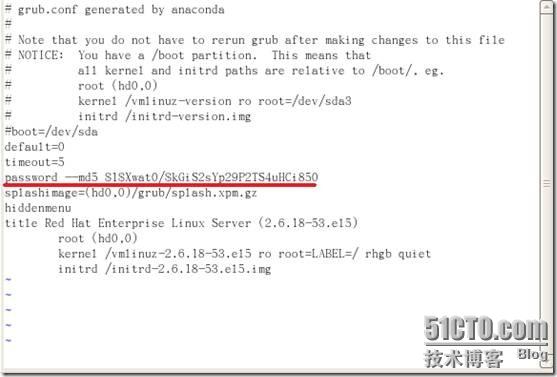
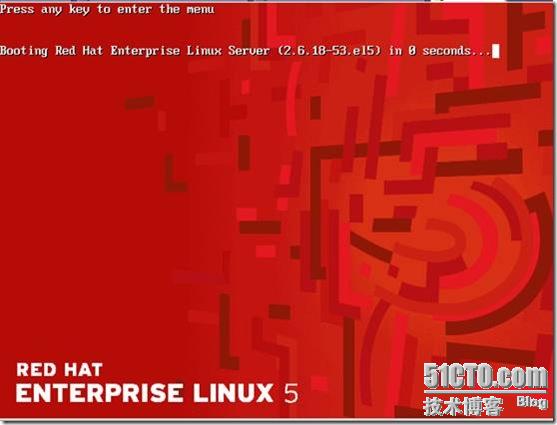
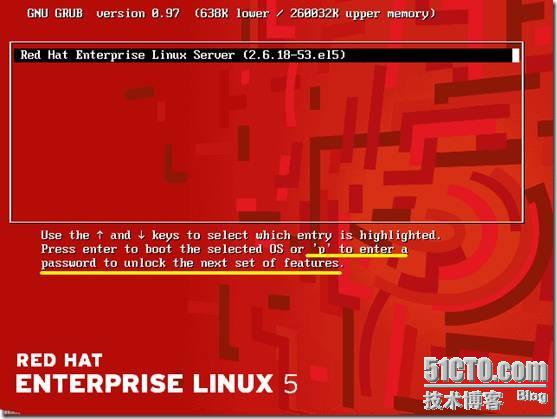
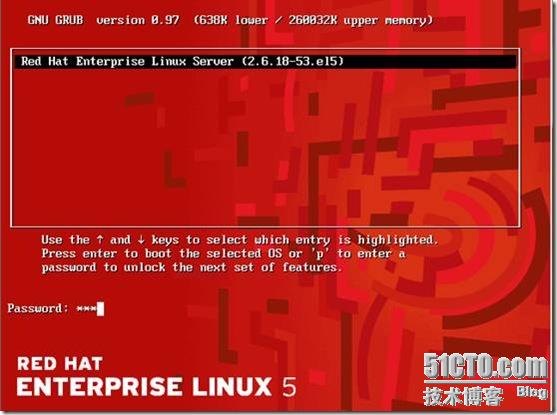
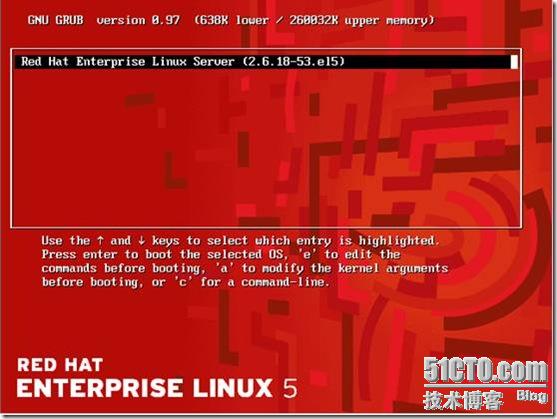
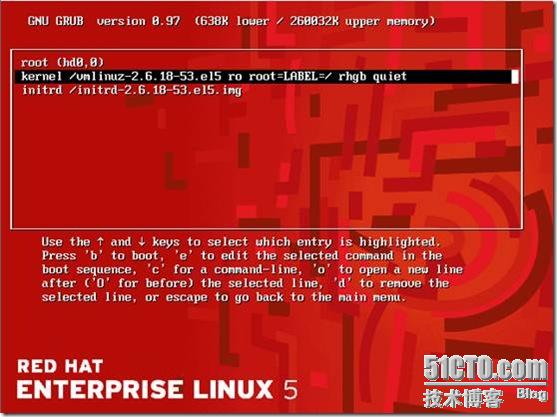
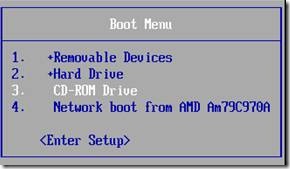
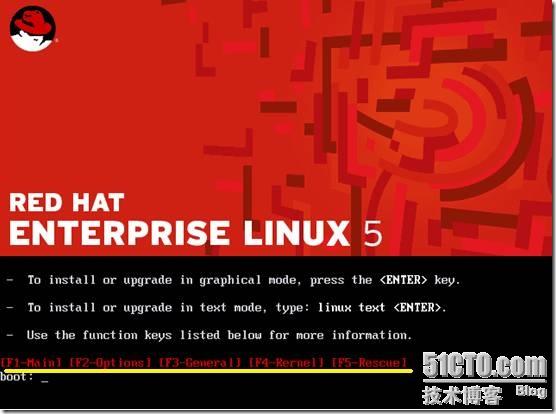
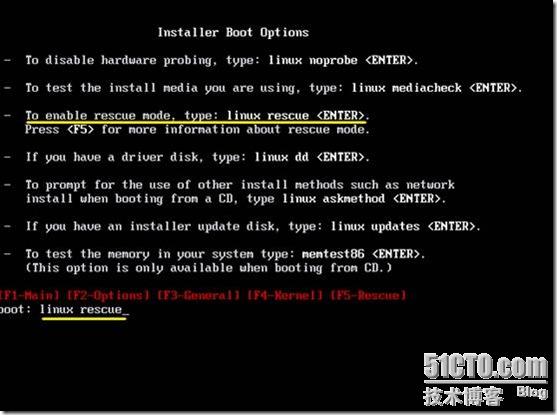
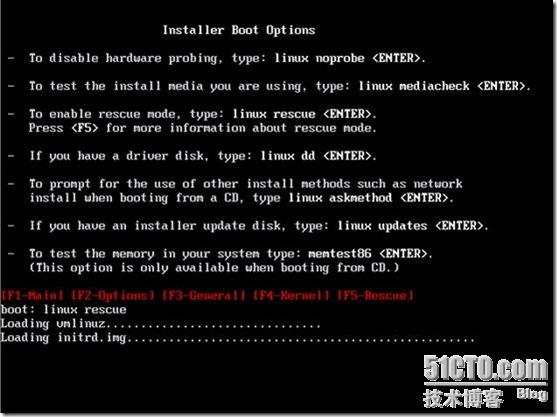
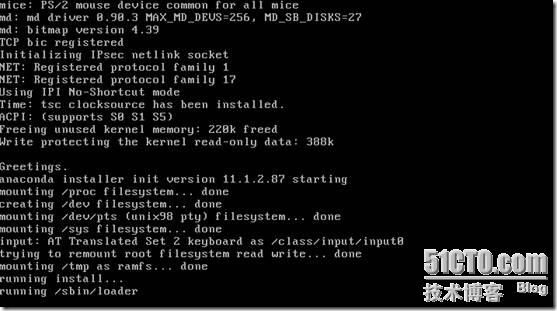
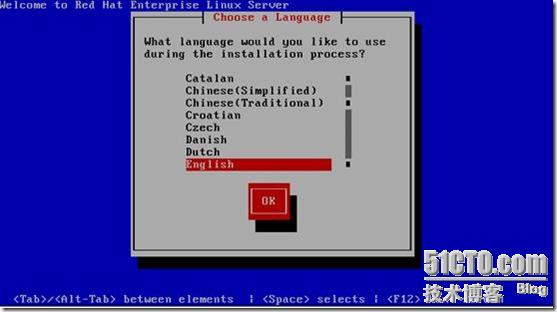
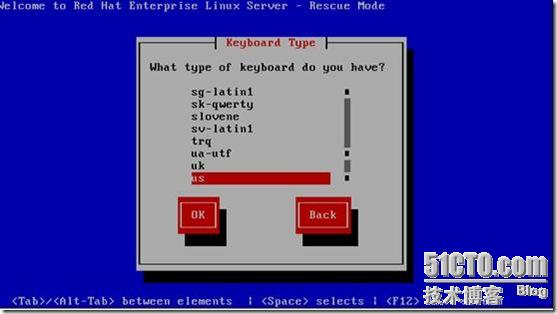
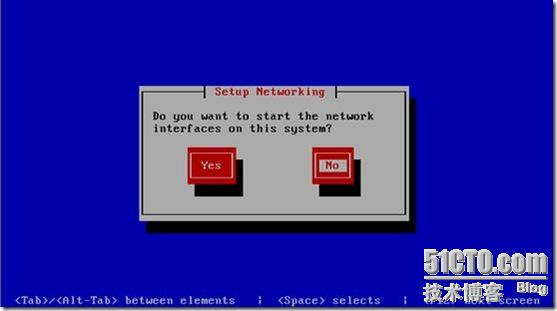
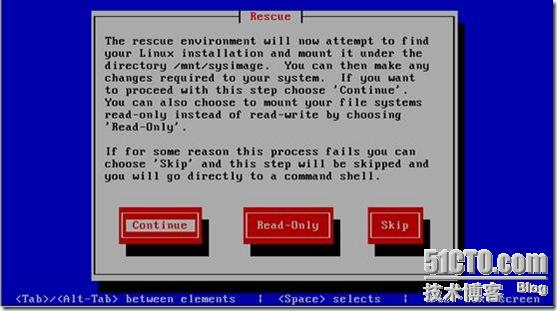
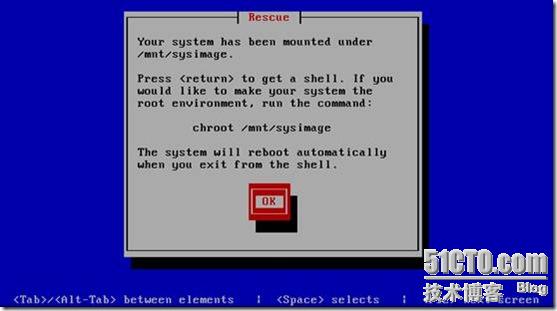
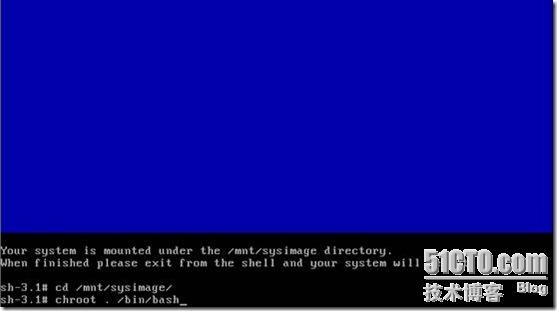
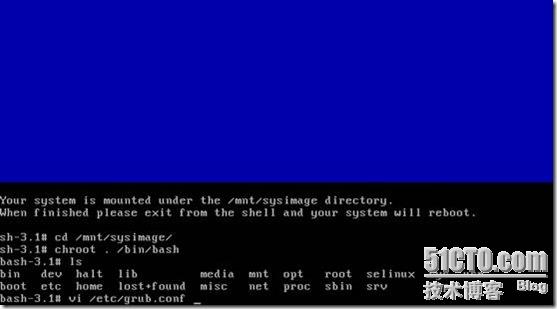
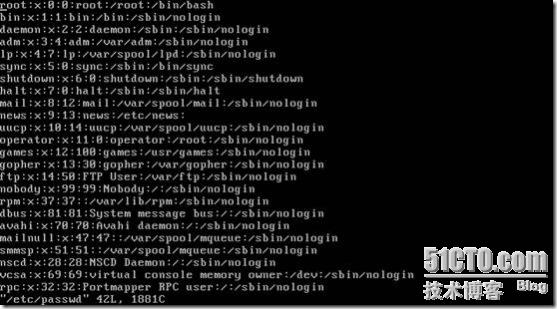
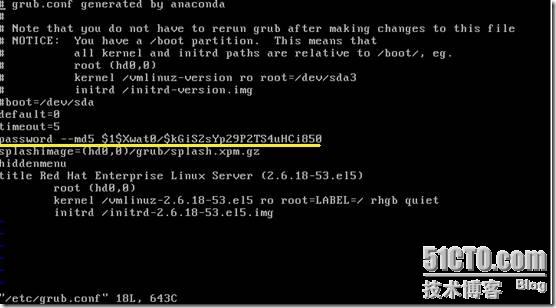
![clip_p_w_picpath012[1] clip_p_w_picpath012[1]](https://s1.51cto.com/attachment/200905/6/644976_12416106795ELw.jpg)














 1826
1826











 被折叠的 条评论
为什么被折叠?
被折叠的 条评论
为什么被折叠?








